360浏览器怎样阻止广告页面弹出
1、第一步我们打开电脑然后在桌面上找到360浏览器的图标,鼠标左键双击该图标打开网页。如下图所示:
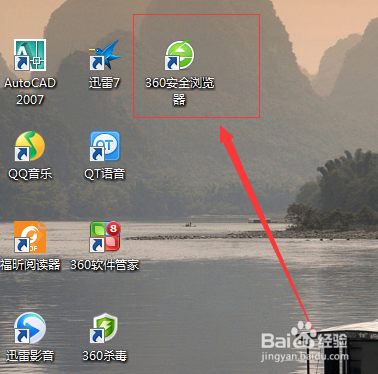
2、第二步在网页的右上角菜单处找到“工具”,然后点击“工具”栏里的“选项”功能键。如下图所示:
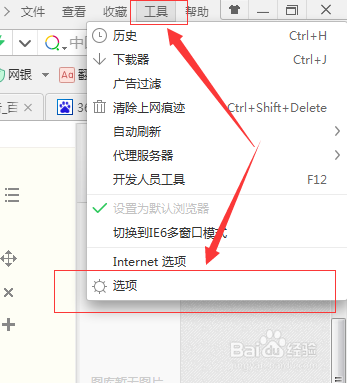
3、第三步在“选项”页面我们可以看到基本设置、界面设置、标签设置、高级设置等功能。我们点击广告过滤功能选项。如图所示:
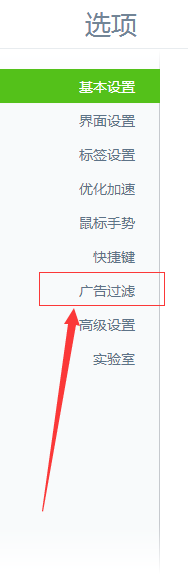
4、进入广告过滤页面后,我们在拦截模式的开启拦截前打勾。开启拦截功能下面有拦截弹窗广告、页面欺诈信息;拦截弹窗广告、页面欺诈信息及其他影响浏览体验的广告;拦截所有广告(使用Adblock Plus ChinaList+EasyList过滤规则)三个选项。我们按照自己的要求选择其中一个。
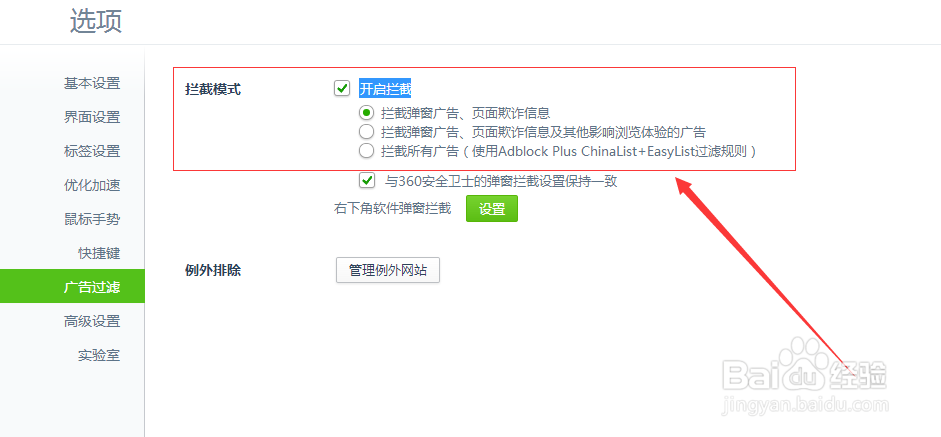
5、360安全卫士自带弹窗拦截功能的。如果我们电脑上安装了360安全卫士,我们可以在选项与360安全卫士的弹窗拦截设置保持一致前打勾。
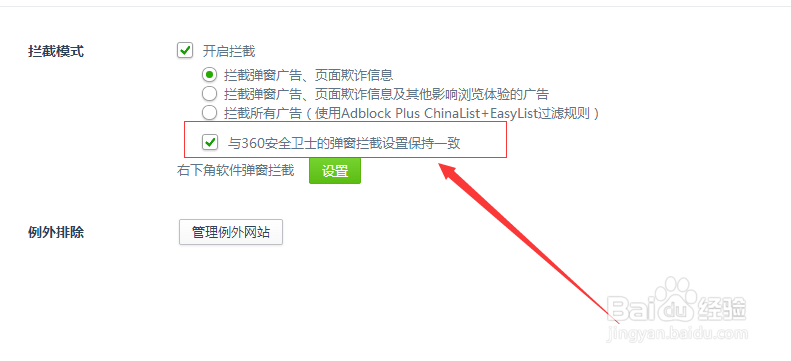
6、在拦截模式右下角软件弹窗拦截这里我们也可以进行设置。点击旁边的设置按键,在弹出的360弹窗拦截器这里我们可以选择强力拦截功能。
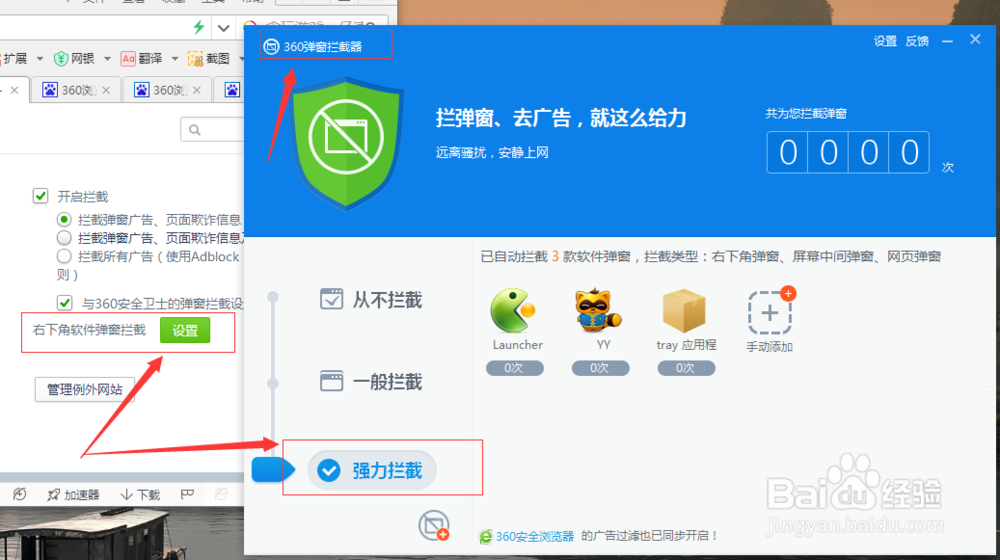
7、广告过滤页面最下面有个例外排除功能,我们点击旁边的管理例外网站,在这里输入网址后,这个网址产生的广告将不设拦截。

声明:本网站引用、摘录或转载内容仅供网站访问者交流或参考,不代表本站立场,如存在版权或非法内容,请联系站长删除,联系邮箱:site.kefu@qq.com。
阅读量:138
阅读量:137
阅读量:92
阅读量:155
阅读量:129